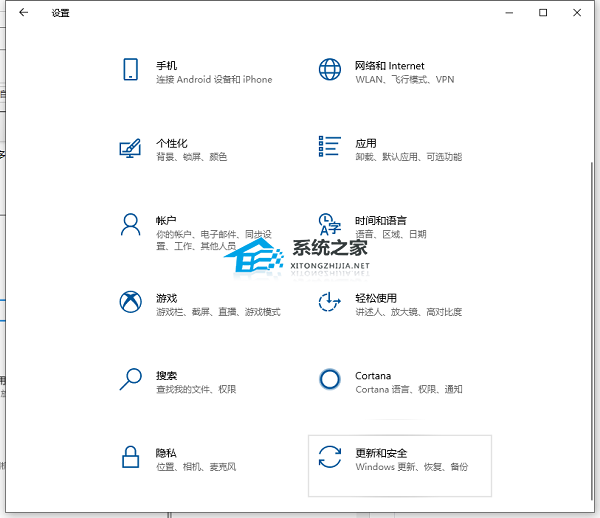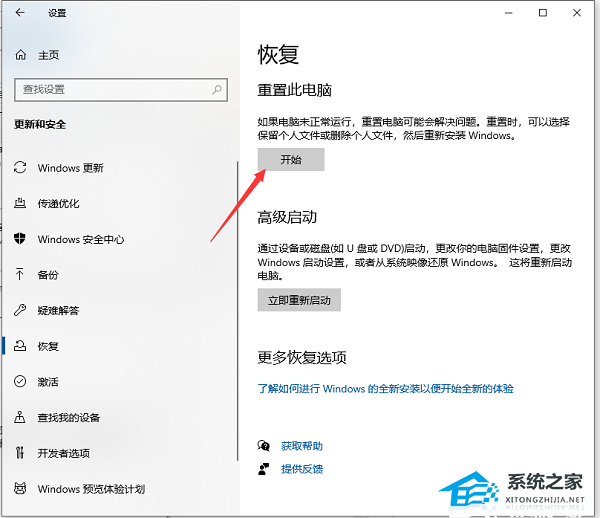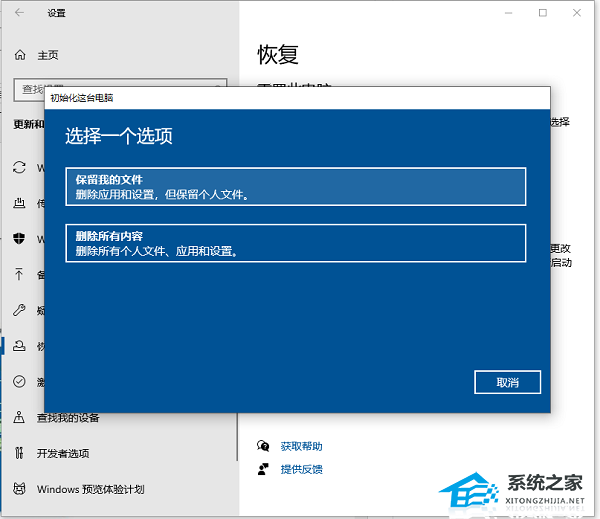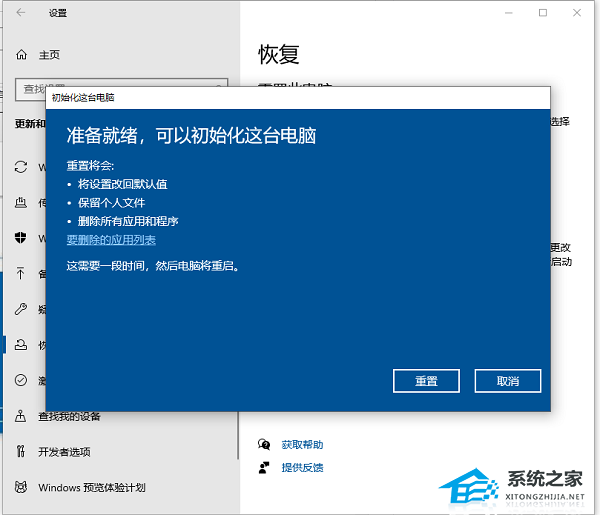戴尔Win10如何还原系统设置?戴尔Win10还原系统步骤
戴尔Win10如何还原系统设置?戴尔Win10系统的还原操作是一个非常实用的功能,可以帮助我们在系统出现问题时快速恢复到以前的状态。通过还原系统,我们可以消除一些软件安装错误、病毒感染、系统崩溃等问题。以下小编将为大家介绍如何在戴尔Win10操作系统上进行还原操作,从而提高电脑维护的效率。
戴尔Win10还原系统步骤:
1. 按下键盘快捷键Win+I,打开设置界面,然后点击更新与安全。
2. 点击左侧的“恢复”栏,再找到“重置此电脑”选项,点击“开始”按钮。
3. 接着进入到系统初始化窗口,这里有两个选项:
①保留我的文件:删除你的电脑安装的任何软件,但是文件还在。
②删除所有内容:删除系统盘所用的文件,相当于恢复出厂设置。
4. 根据自己需求选择需要一键还原的选项,那么操作前请备份重要资料以免丢失,然后就可以点击重置开始还原。
如果通过以上方法还原了系统设置,但还是没有解决系统遇到的问题,那么可以尝试重装系统。
一键重装教程:《戴尔笔记本一键重装Win10怎么操作?戴尔笔记本一键重装Win10教程》
下载镜像重装系统一:戴尔 Dell Windows10 22H2 64位 专业装机版【点击下载】
戴尔电脑的操作系统通常是预装的Windows11家庭版操作系统,如果您使用不习惯,想要回归到经典的Windows10专业版操作系统,那么建议您选择此系统。戴尔Windows10专业装机版采用用微软官方最新 Windows 10 22H2 19045.3271 64位 进行专业版离线制作和升级优化,集成万能驱动和微软常用运行库,安装完成以后无需再进行任何的设置,非常适合新手小白装机。经过对多次戴尔电脑的安装测试,性能表现良好,兼容性强,各种应用程序都可以完美运行。系统升级到最新版本,流畅度更胜一筹。
下载镜像重装系统二:戴尔游戏本专用Windows11 64位专业版【点击下载】
戴尔游戏本专用Windows11 64位专业版是一款为戴尔游戏本设计的操作系统,力求为玩家提供更流畅、更高效的游戏体验。该系统采用了先进的技术和优化的性能,确保游戏在这个系统上能够运行得更加顺畅,还能提供更逼真的图像效果和更长时间的电池续航。
以上就是系统之家小编为你带来的关于“戴尔Win10如何还原系统设置?戴尔Win10还原系统步骤”的全部内容了,希望可以解决你的问题,感谢您的阅读,更多精彩内容请关注系统之家官网。
相关文章
- 电脑还原win10系统教程
- win10系统怎么还原成win7系统?win10系统还原成win7系统方法教程
- win10怎么还原系统?
- 怎么还原win10系统?win10还原系统详细教程
- Win10电脑怎么快速还原系统?教你快速一键还原系统
- Win10专业版还原系统会删除数据吗?
- Win10电脑安全模式怎么还原系统?Win10电脑安全模式还原系统方法步骤
- Win10系统怎么还原系统?Win10系统还原系统的方法
- 电脑崩溃了怎么一键还原?Win10系统一键还原系统方法
- Win10进入bios一键还原系统不用u盘怎么操作?
- 安装Win10更新后无法还原系统怎么回事?
- Win10x系统笔记本电脑怎么还原桌面?
- Win10还原系统失败怎么办?电脑还原失败的解决方法
- Win10电脑要怎么还原电脑系统?
- win10系统如何进行一键还原
- 戴尔Win10系统怎么恢复出厂设置?戴尔Win10系统恢复出厂设置方法
热门教程
win11关闭windows defender安全中心的四种方法
2Win11如何关闭Defender?Windows11彻底关闭Defender的3种方法
3win10不显示视频缩略图的两种解决方法
4win10关闭许可证即将过期窗口的方法
5win11任务栏怎么显示网速?win11任务栏显示实时网速的方法
6win11怎么切换桌面?win11切换桌面的四种方法
7win11忘记pin无法开机的三种最简单办法
8Win11移动热点不能用怎么办?移动热点不工作怎么办?
9安装NET3.5提示0x800f0950失败解决方法
10Win11如何打开预览窗格?Win11显示预览窗格的方法
装机必备 更多+
重装教程
大家都在看